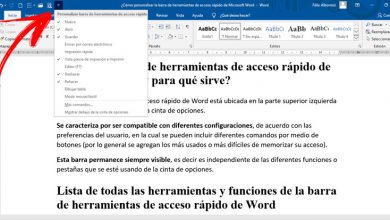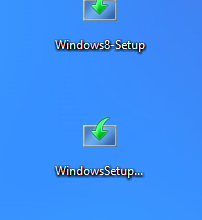Les meilleures applications gratuites pour compresser et optimiser les images sous Windows 10
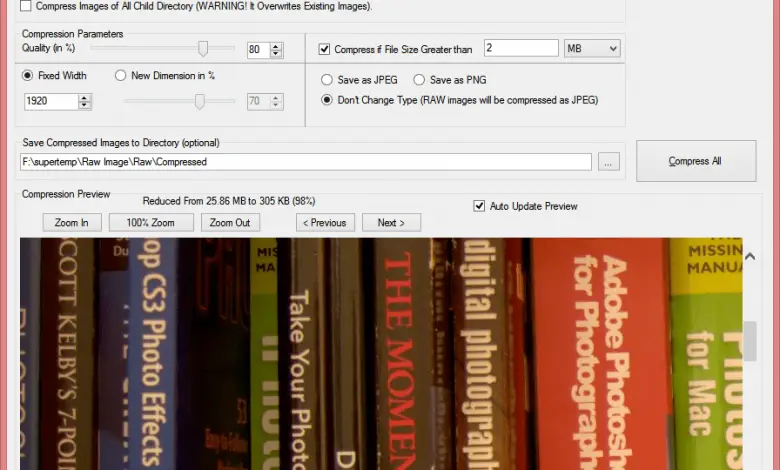
Lorsque nous devons envoyer ou télécharger un grand nombre d’images, nous devons penser à la taille de celles-ci. Si nous réduisons la taille des images, non seulement elles seront téléchargées plus rapidement, mais elles se chargeront rapidement lorsque quelqu’un voudra les voir. C’est pourquoi nous souhaitons vous recommander les meilleures applications gratuites pour compresser et optimiser les images dans Windows 10 .
Lorsqu’on parle d’économie d’espace, on peut même réduire la taille d’un fichier PowerPoint . Pourquoi serait-ce différent dans le cas d’une image? Il est tout à fait possible de réduire la taille d’une image, de la compresser et de l’optimiser pour pouvoir la partager via n’importe quelle application ou email.
Programmes gratuits pour optimiser et compresser les images sous Windows 10
Il existe de nombreuses applications pour optimiser et compresser les images individuellement ou par lots. Les applications open source gratuites suivantes nous permettront de compresser une image ou des centaines d’images en quelques secondes.
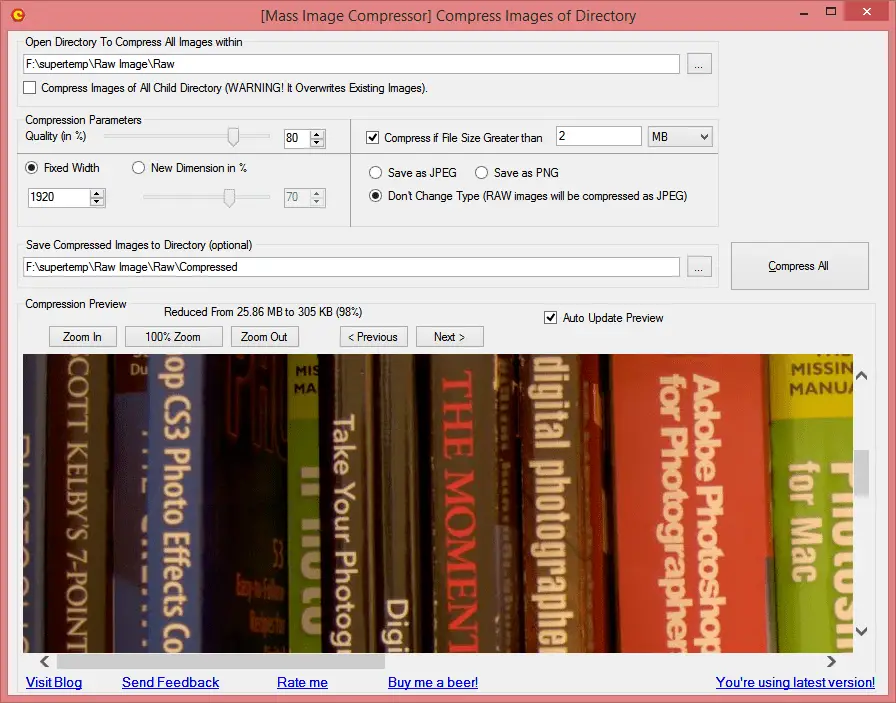
Compresseur d’image de masse
Avec Mass Image Compressor, vous pourrez compresser un grand nombre d’images en quelques secondes. C’est un logiciel open source qui nous permet d’ajouter un dossier dans lequel nous avons toutes les images à traiter. Prend en charge les formats JPG, PNG et RAW .
Cela nous permet de configurer la qualité d’image que nous souhaitons en conséquence. À cet égard, nous devons souligner que même si le niveau de compression est assez important et la perte de qualité pratiquement minime. Si vous exagérez la compression, cela montrera évidemment beaucoup dans la qualité finale.
Nous trouvons même une option intéressante où nous pouvons le configurer pour ne compresser que les images qui dépassent la taille que nous avons configurée dans le programme . De cette façon, si on veut que les images ne pèsent pas plus de 300 Ko, toutes les images qui pèsent moins ne seront pas compressées, tandis que celles qui, si elles le font, seront traitées.
Le fonctionnement de Mass Image Compressor est assez simple. Cliquez sur l’icône Parcourir pour ajouter le dossier dans lequel vous avez toutes les images. Vous pouvez également sélectionner si vous souhaitez compresser les fichiers qui se trouvent dans des sous-dossiers. Si vous choisissez cette dernière option, vous devez garder à l’esprit qu’elle écrase les originaux, alors soyez très prudent.
Après cela, nous procéderons à la configuration du niveau de qualité des images et, par conséquent, du niveau de compression. Lorsque nous aurons tout configuré, nous devrons simplement choisir » Tout compresser » et le processus de compression commencera. Le temps nécessaire pour traiter les lots dépendra du nombre de fichiers à traiter. C’est l’une des meilleures applications pour optimiser et compresser les images de la liste.
Imaginer
Imagine est un logiciel open source, totalement gratuit et multiplateforme . Quelque chose de très utile est le fait qu’il soit portable, cela signifie qu’il n’a pas besoin d’être installé pour qu’il fonctionne. Quant à son interface, elle est assez moderne et simple à utiliser, avec des options claires et en un coup d’œil, exactement ce dont nous avons besoin pour compresser les images.
Vous pouvez faire glisser et déposer les images que vous souhaitez compresser, vous pouvez également utiliser le bouton Ajouter. Vous pourrez configurer la taille souhaitée avant de lancer le processus et lorsque vous le ferez, cela se fera de manière très agile. Dans les options de configuration , vous pouvez, entre autres, modifier le niveau de compression.
Une fois le traitement de toutes les images terminé, vous devrez cliquer sur » Enregistrer «. Lorsque vous le faites, trois options apparaîtront: Enregistrer et écraser, Enregistrer automatiquement avec un nouveau nom ou Exporter vers . Pour générer une copie séparée de chaque image, vous devez sélectionner la dernière option.
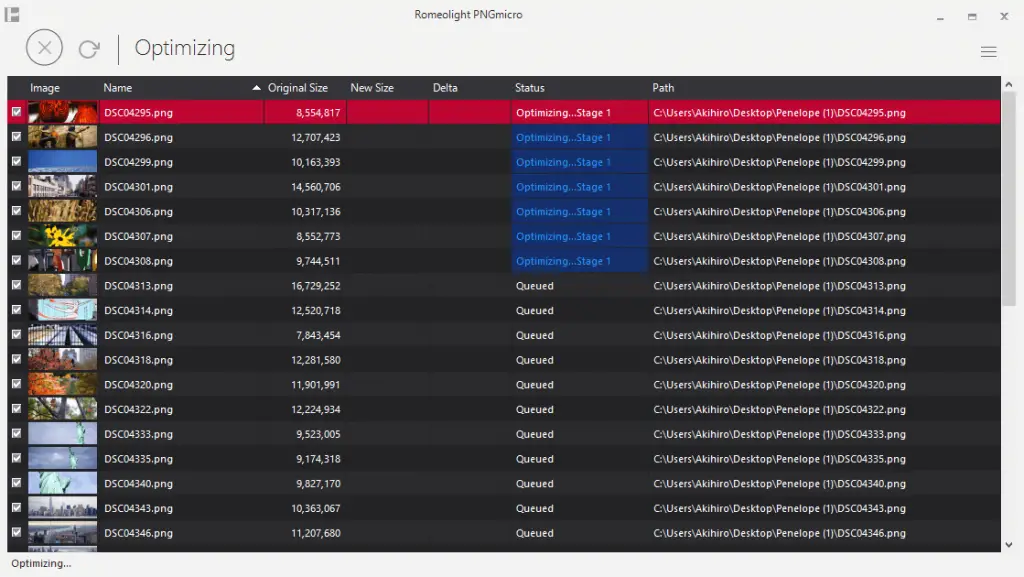
Romeolight PNGmicro
Si vous souhaitez compresser des images au format PNG, Romeolight PNGmicro est le logiciel dont vous avez besoin. Avec une interface plutôt frappante et sombre sur tout. Nous pouvons voir le nom, la taille, la taille optimisée et le chemin où se trouvent les images originales et où les images compressées seront enregistrées.
Depuis le bouton » Paramètres «, nous aurons accès à d’autres options telles que le facteur de compression, la qualité, l’entrelacement à compresser, le dossier de destination, etc.
Romeolight est disponible à la fois en version d’installation et en version portable. Il est très simple à utiliser et parvient à optimiser la taille de n’importe quel fichier PNG sans perdre aucune qualité.
Imagemin-app
Si vous voulez un compresseur considérablement simple mais efficace pour optimiser rapidement les images. Alors Imagemin-app est ce que vous recherchez. Il n’a aucun type de configuration, il se charge de compresser au mieux les images en essayant de maintenir la meilleure qualité possible.
Faites glisser et déposez le dossier dans lequel vous avez tous les fichiers. Après cela, tout sera traité automatiquement et une fois terminé, il créera un nouveau dossier au même emplacement que les photos originales.
Césium – Compresseur d’image
Le césium est capable de compresser des images jusqu’à 90% sans remarquer trop de changements dans la qualité de la même chose. Il est open source et peut traiter des images par lots. Prend en charge les formats JPG, BMP et PNG .
Dans le cas des images JPG, vous pouvez ajuster le niveau de qualité à votre guise. Pour PNG et BMP, cela se fait automatiquement. Vous pouvez supprimer les données EXIF ou les conserver .
Ici, il suffit de cliquer sur le bouton » Ajouter des images » dans le menu » Fichier «. Après cela, nous verrons toutes les informations de chacune des images. Appuyez simplement sur » Compresser » pour démarrer le processus.
Les fichiers résultants seront stockés dans le dossier que nous établirons avant de commencer.